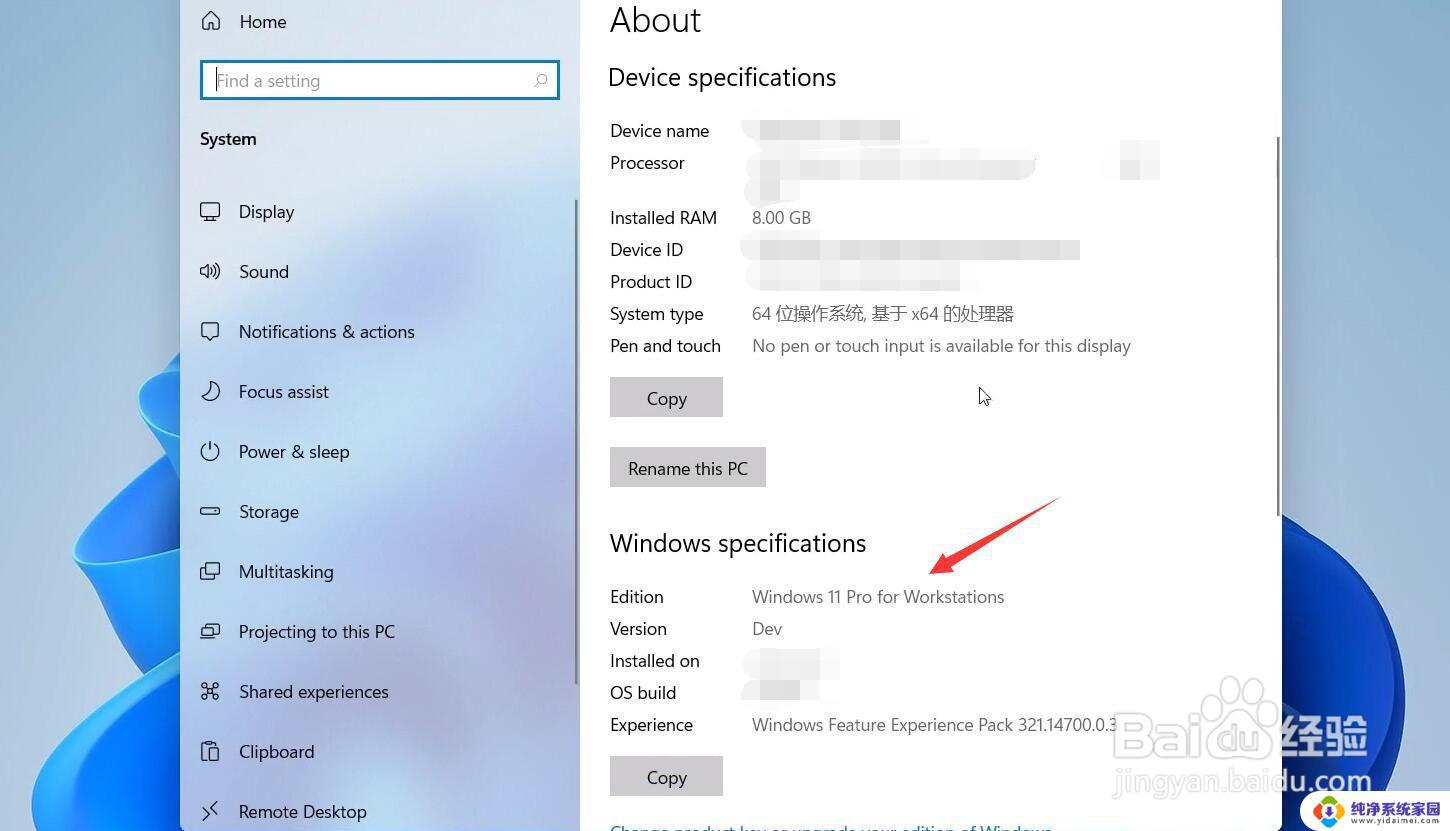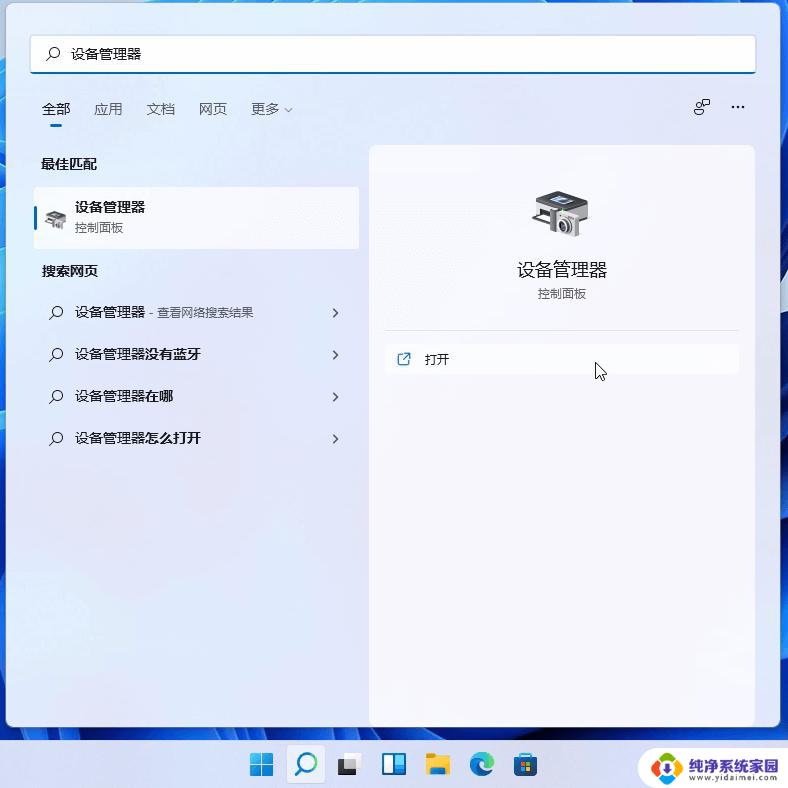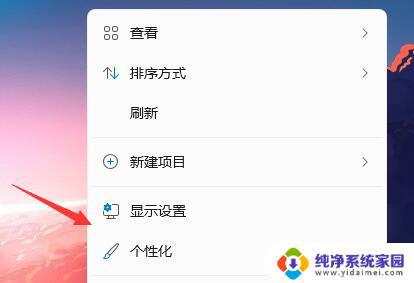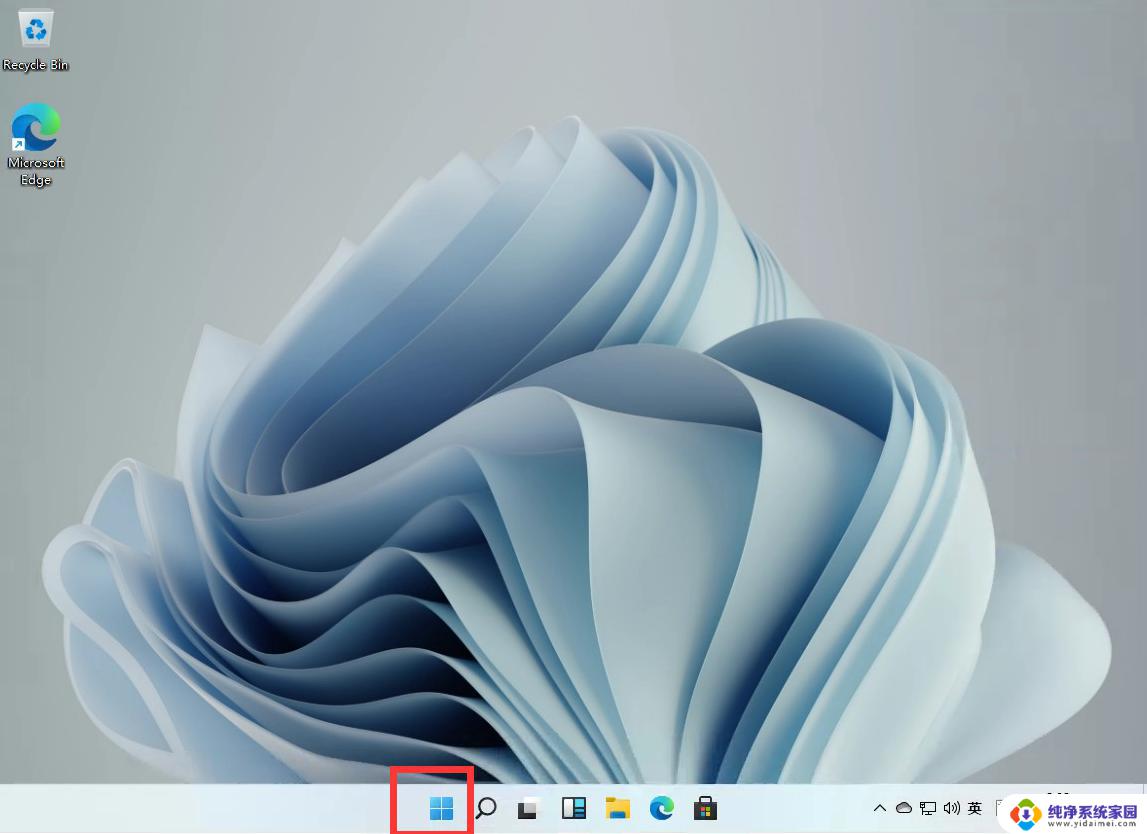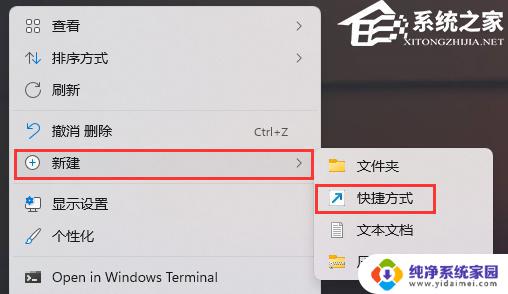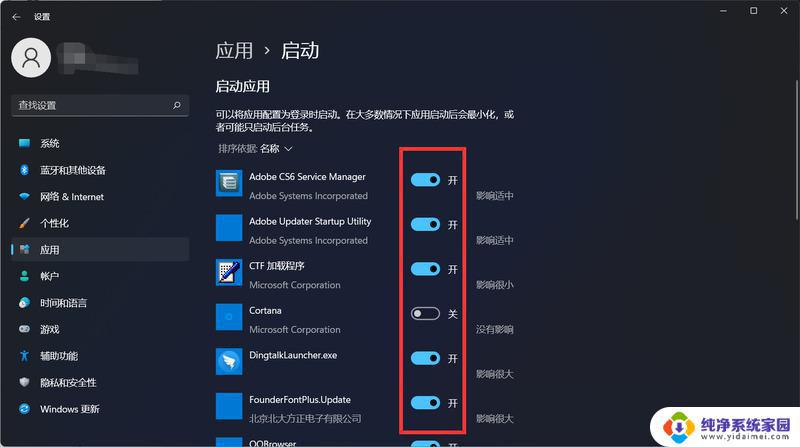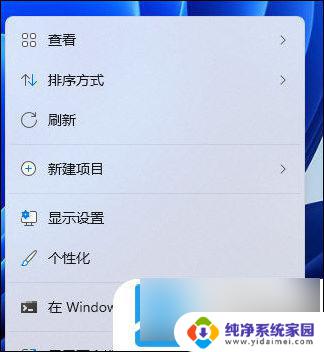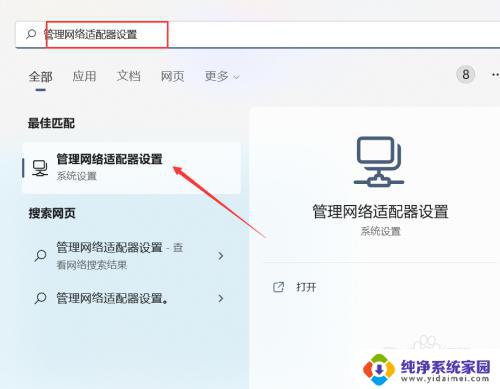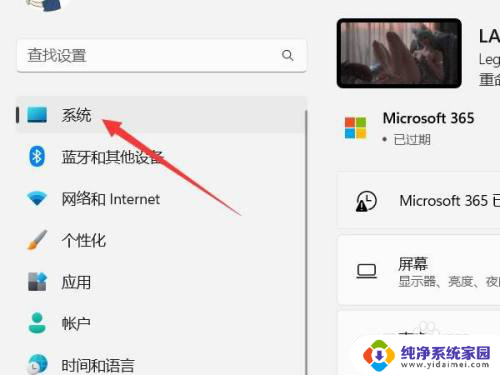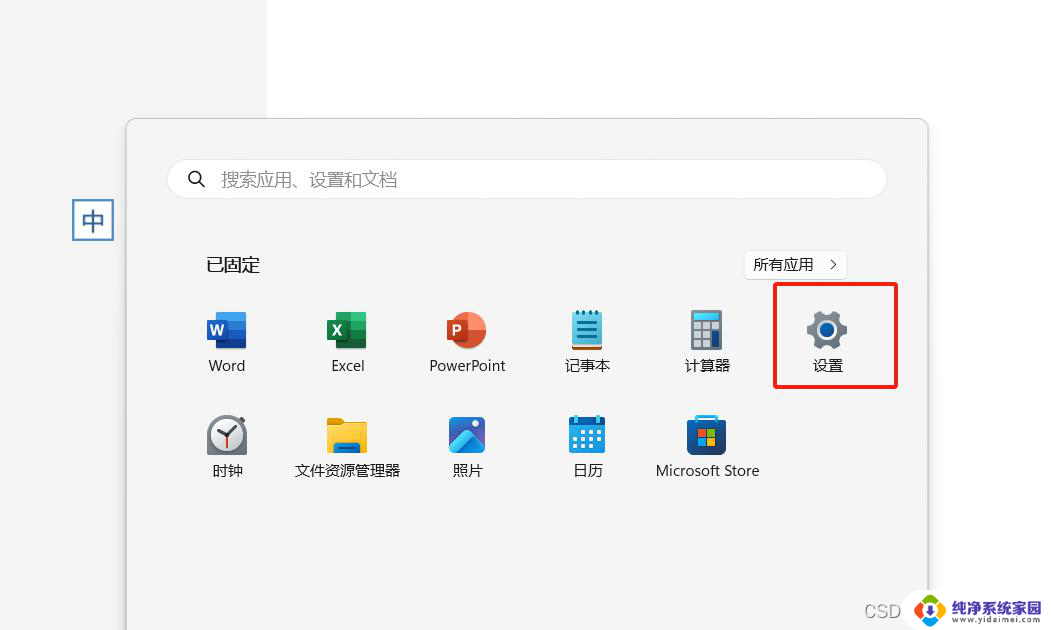怎么设置电脑不息屏win11?教你一招轻松解决!
更新时间:2023-09-03 13:01:26作者:xiaoliu
现在大家使用电脑的时间越来越长,特别是在远程办公、在线学习等场景下,电脑可能会开启好几个小时甚至一整天,在这样的情况下,电脑很容易进入屏幕保护模式或息屏状态,影响使用效果。那么怎么设置电脑不息屏win11呢?下面我们就来了解一下。
Win11屏幕不睡眠设置方法
1、打开开始菜单,点击【设置】。
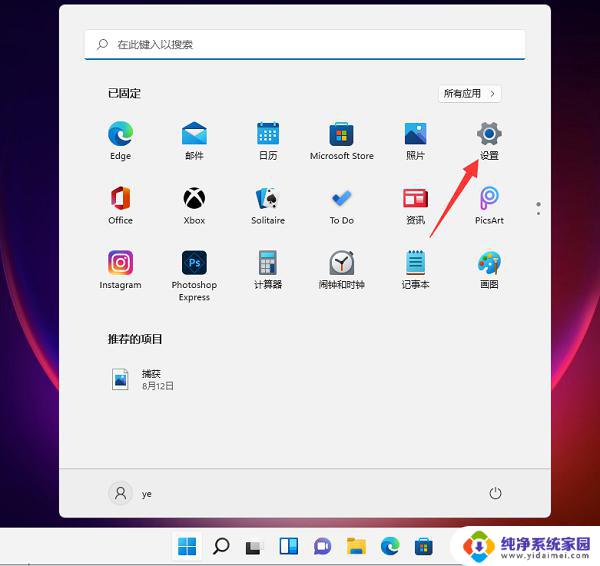
2、依次点击【系统】>>【电源】。
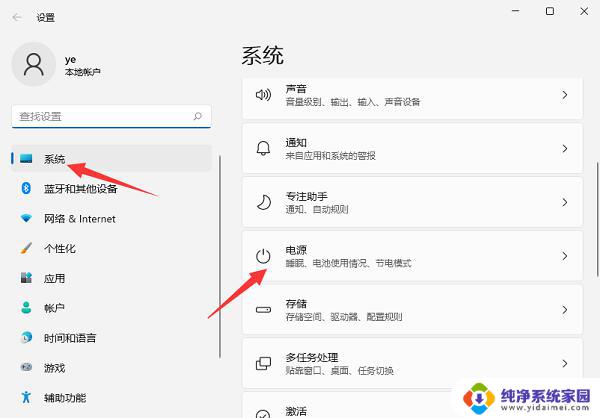
3、进入电源界面,即可设置屏幕关闭时间和睡眠时间。将其设置成【永不】即可。
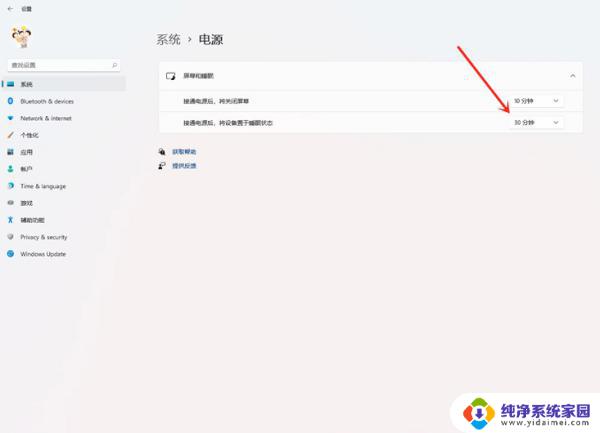
以上便是如何设置 Windows 11 电脑不自动休眠的全部内容,对于还有疑问的用户,可以参考本文提供的步骤进行操作,希望以上内容能为大家提供帮助。